Содержание
Многие пользователи сталкиваются с тем, что функция «Попросить купить» не работает на их MacBook, iPad и даже iPhone. «Попросить купить» — важная функция, особенно если у вас есть семья пользователей Apple. Это полезно, чтобы контролировать попытки вашего ребенка совершить покупку. Однако проблемы начинаются, когда ваш ребенок видит на экране ошибку «Невозможно спросить разрешение» во время совершения покупки. Вот что делать, если функция «Попросить купить» не работает на iPhone или Mac.
1. Проверьте, что контент не поддерживается
Если ваш ребенок столкнулся с ошибкой разрешения «Попросить купить», возможно, эта функция не поддерживает контент, который он пытается приобрести.
Условие «Попросить купить» не распространяется на приложения и контент образовательных учреждений. Вы можете использовать функцию «Попросить купить» только для покупок, совершенных в App Store или iTunes Store, таких как приложения, покупки в приложениях, фильмы, телешоу, книги и музыка.
2. Проверьте настройки семейного доступа
Простой и быстрый способ устранить ошибку разрешения «Попросить купить» на iPhone или Mac — проверить настройки семейного доступа и убедиться, что они включены. Вы можете применить те же действия к своему iPad, iPhone и MacBook.
Вот как вы можете сделать это на всех ваших устройствах.
На вашем MacBook
1. Перейдите в меню Apple и нажмите Системные настройки
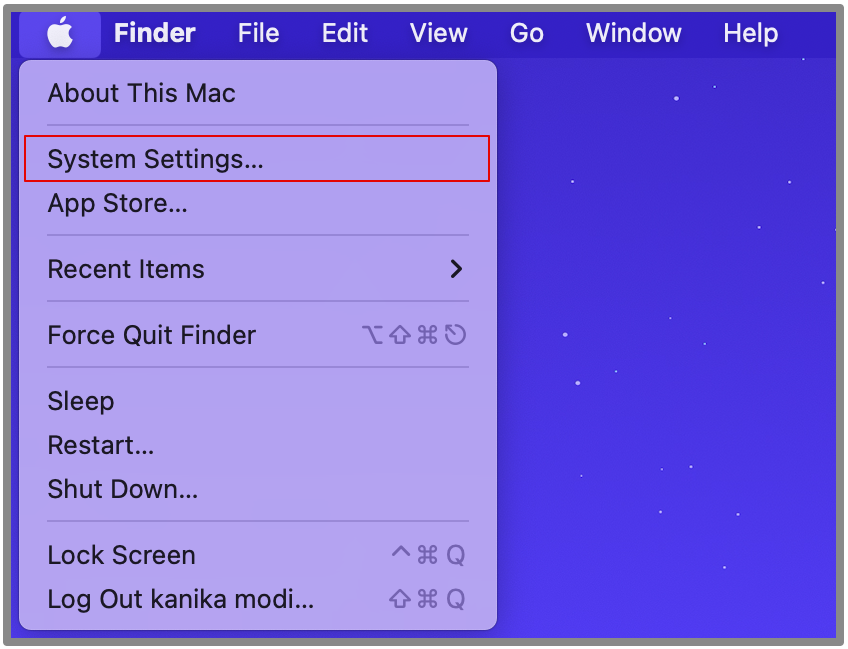
2. Выберите Семья.
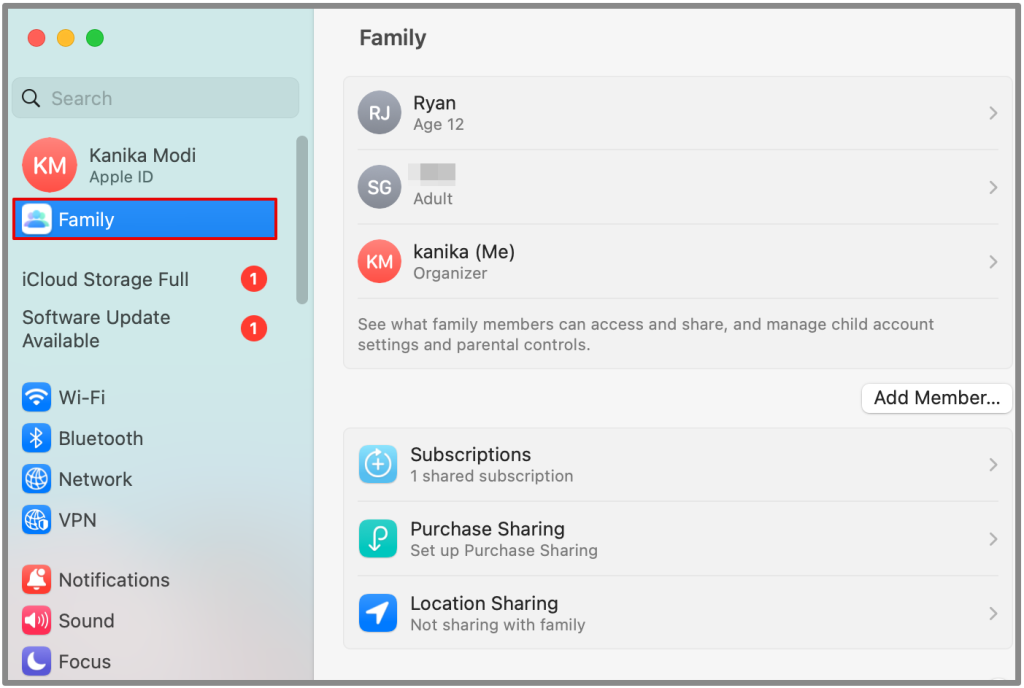
3. Затем перейдите к Обмен покупками.
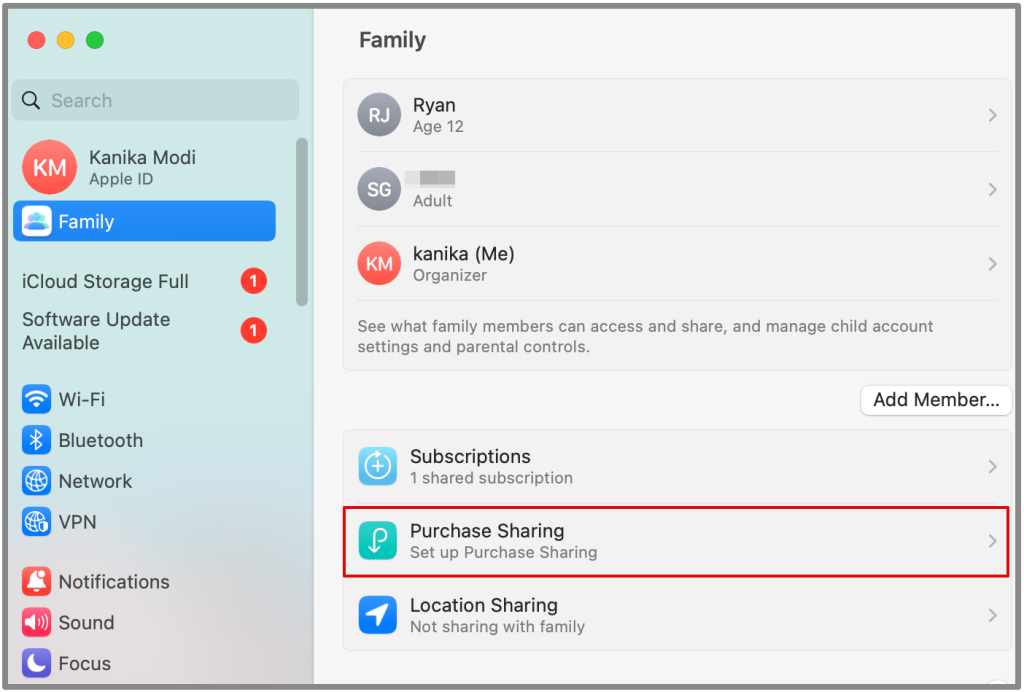
4. Теперь убедитесь, что у вас включен Общий доступ к покупкам.
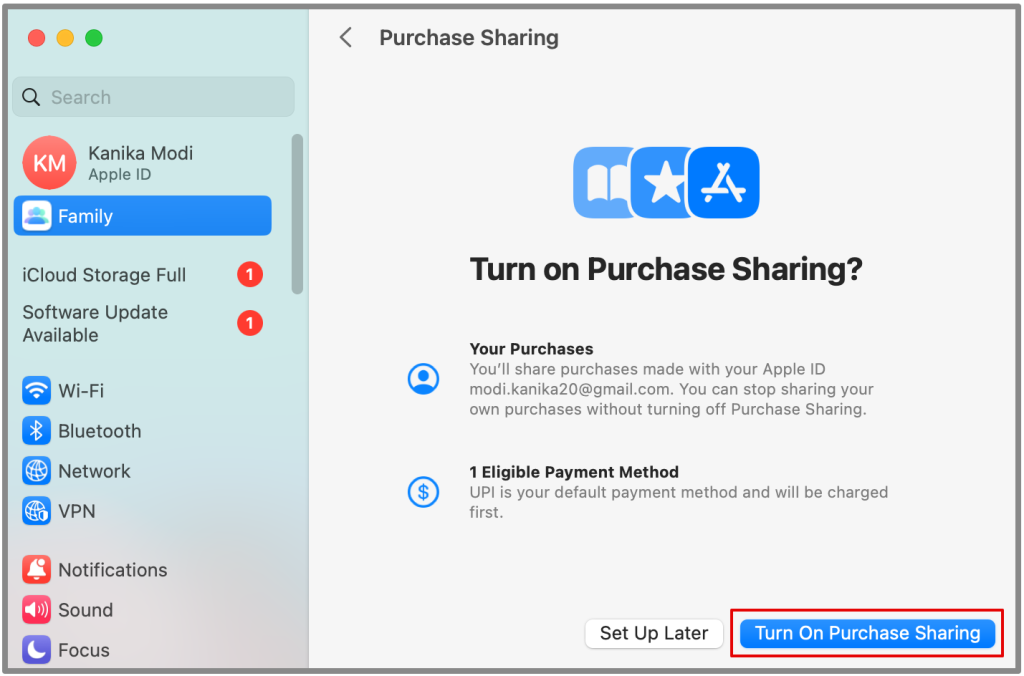
5. Снова вернитесь в раздел «Семья» и нажмите имя вашего ребенка.
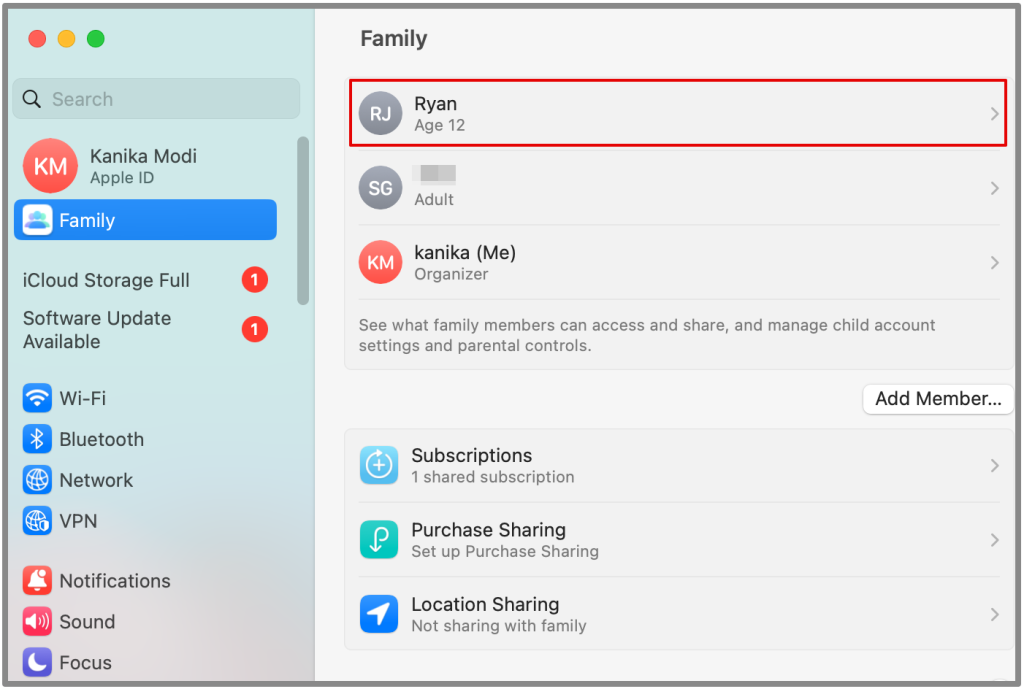
6. Теперь включите Попросить купить.
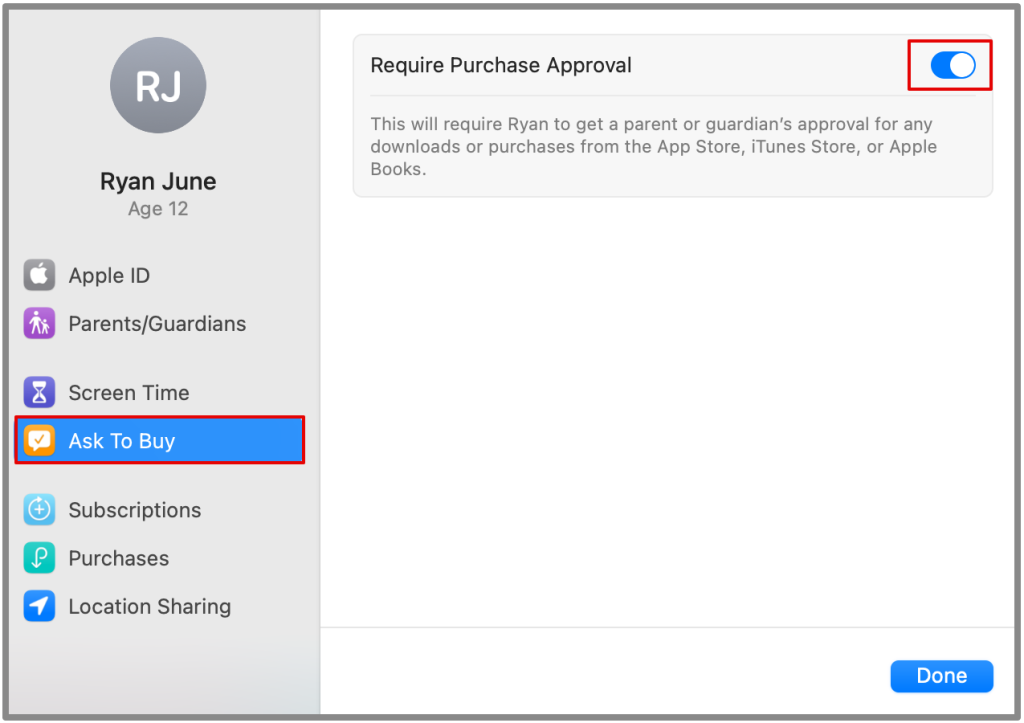
После этого вы можете перезагрузить MacBook и снова использовать эту функцию.
На вашем iPhone или iPad
1. Откройте Настройки и выберите Семья.
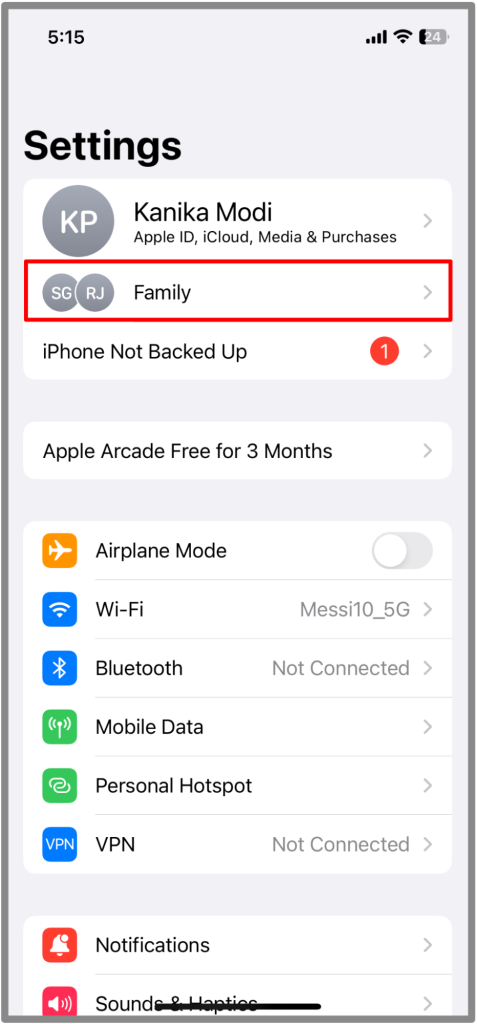
2. Затем выберите Настройки покупки и убедитесь, что она включена.
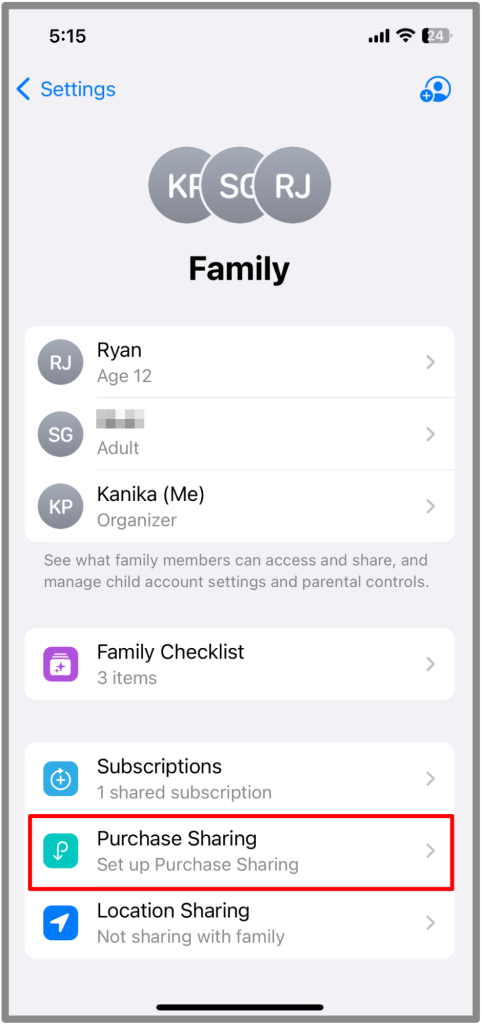
3. Теперь вернитесь в раздел «Семья» и выберите имя члена семьи.
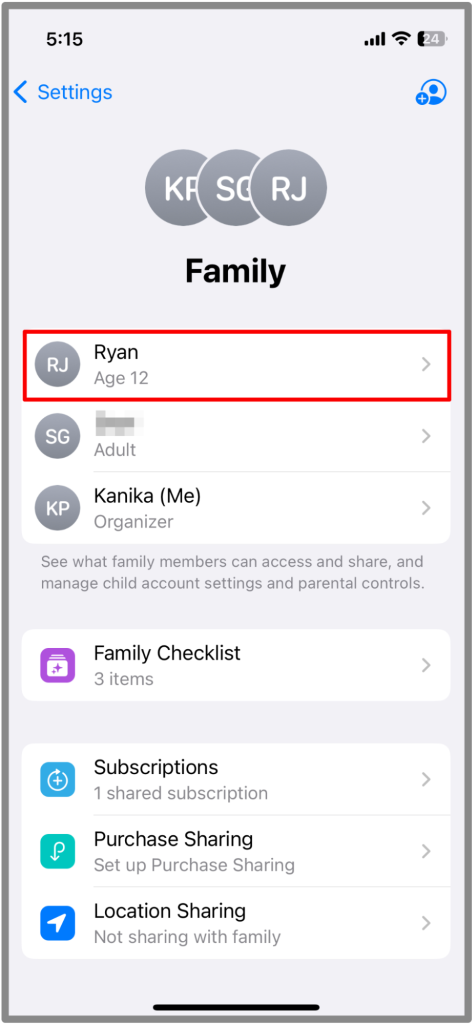
4. Нажмите Попросить купить.
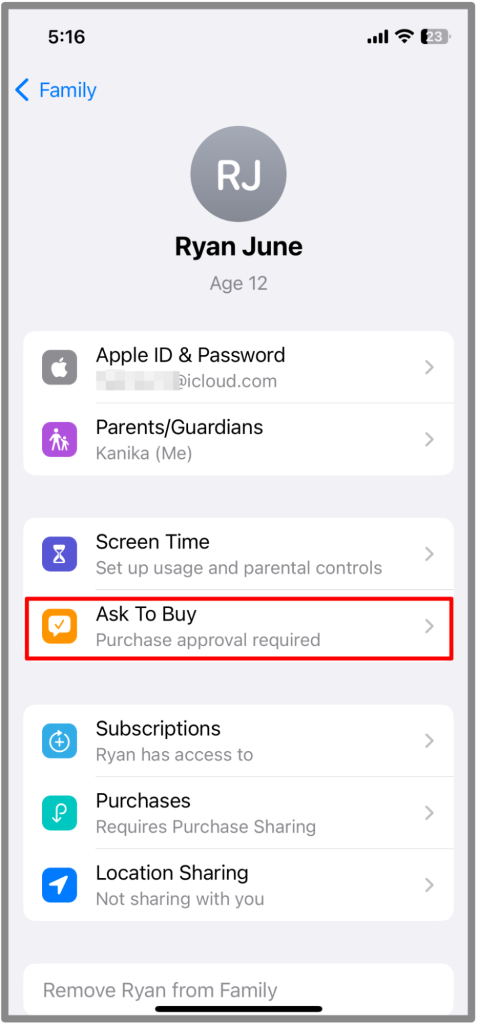
5. Затем включите Требовать одобрение покупки
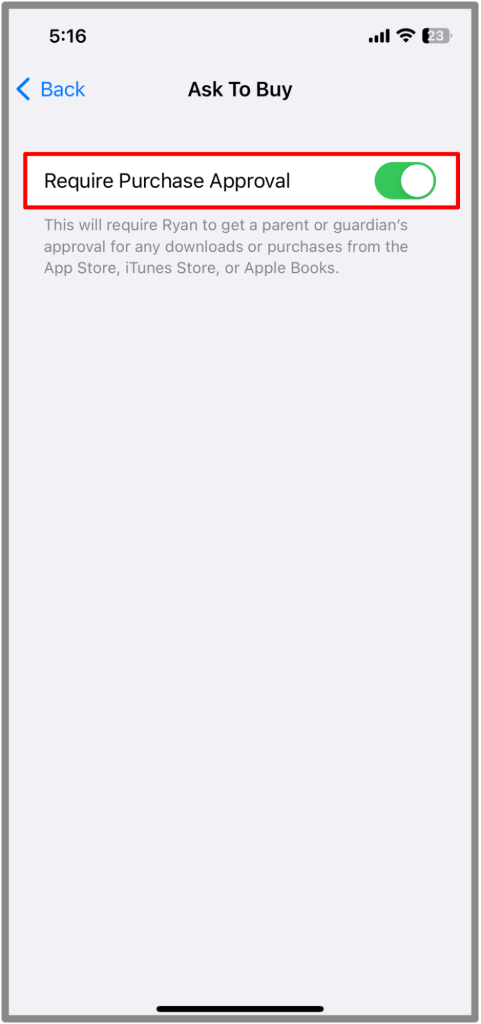
Сделайте то же самое для всех членов вашей семьи. Затем перезагрузите устройство, чтобы сохранить настройки.
3. Сменить утверждающего
Если кто-либо из членов вашей семьи не может запросить разрешение, вы можете попробовать сменить утверждающего или опекуна. Вот как это можно сделать.
На MacBook
1. 1. Нажмите меню Apple и выберите Системные настройки.
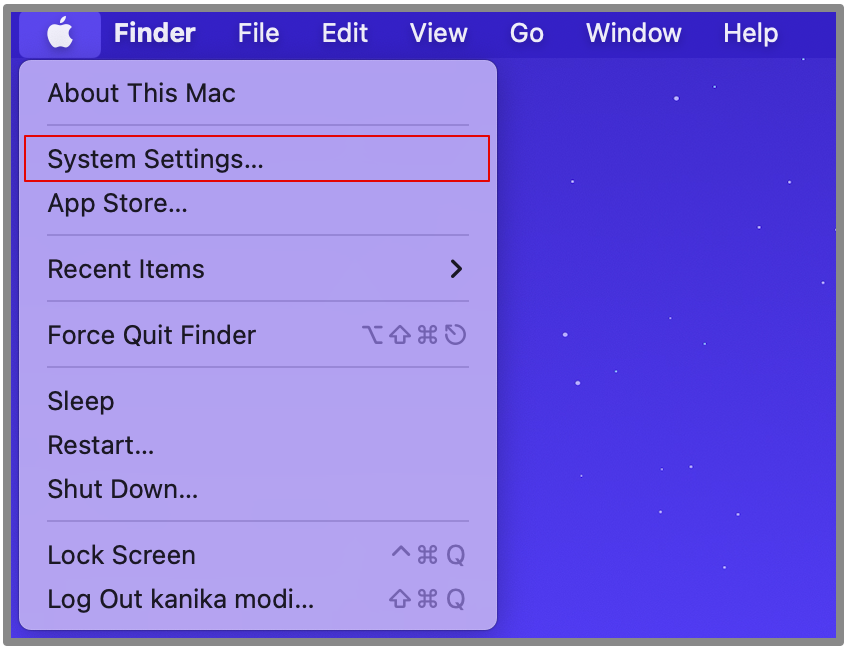
2. Затем откройте Семья.
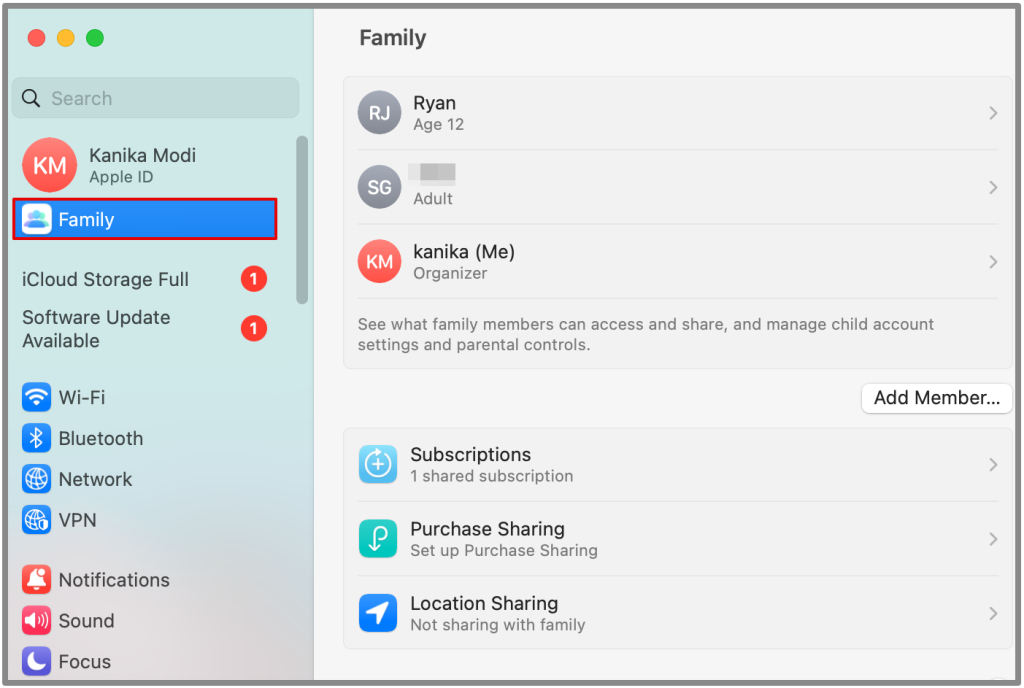
3. Нажмите на имя любого члена семьи и выберите Родитель/опекун.
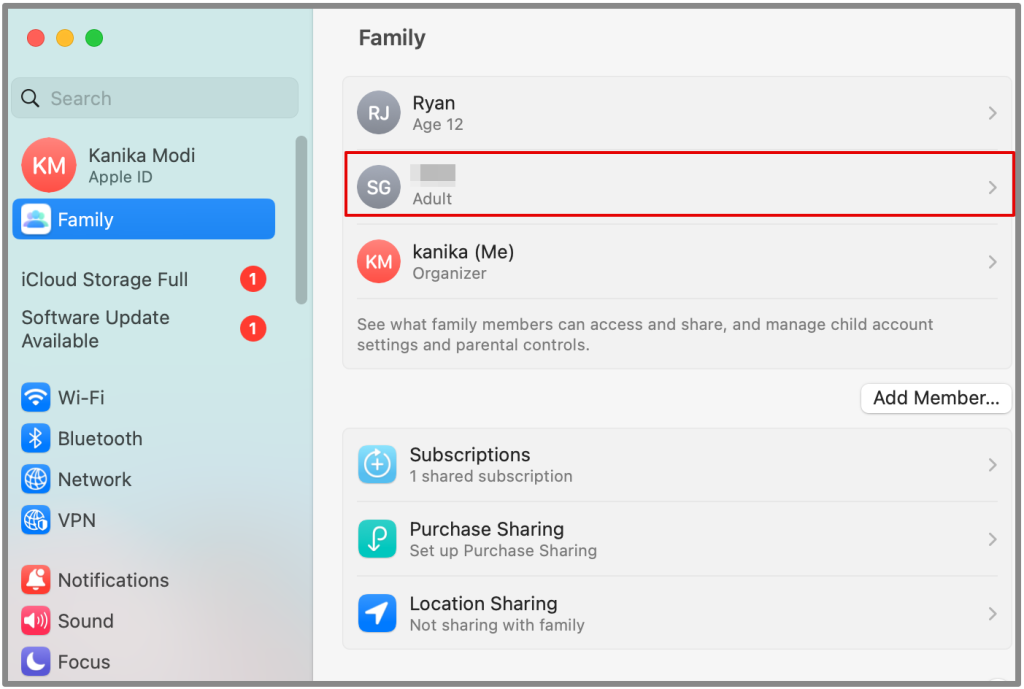
4. Теперь включите параметр Установить как родителя/опекуна.
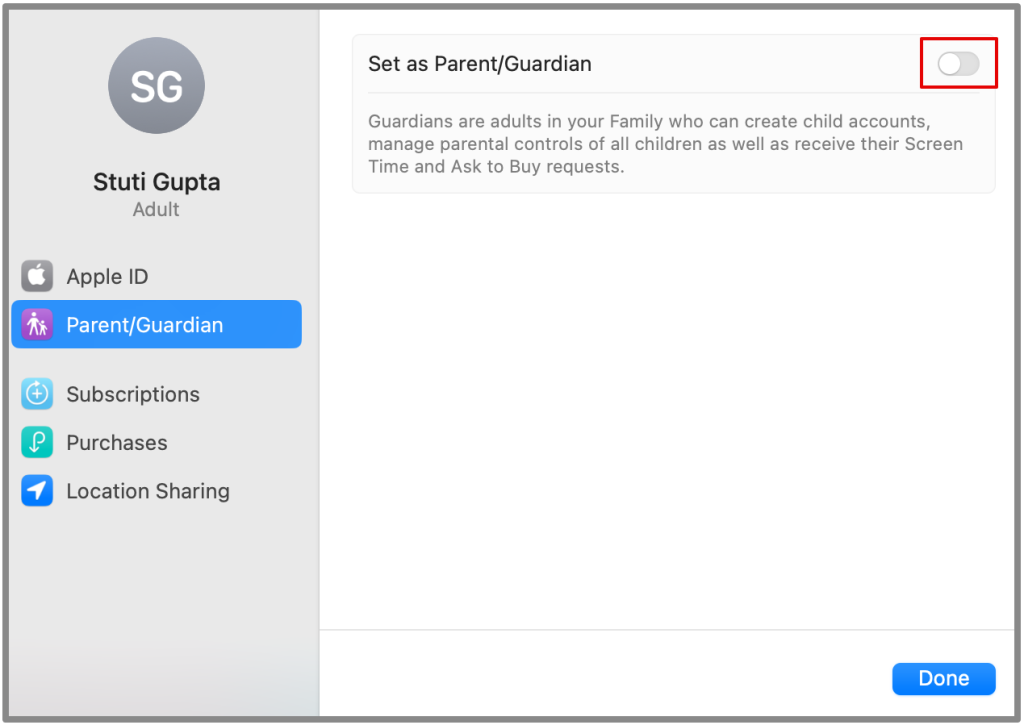
После одобрения на этот идентификатор будет отправлен запрос на покупку или покупку.
На iPad или iPhone
1. Перейдите в Настройки и откройте раздел Семья
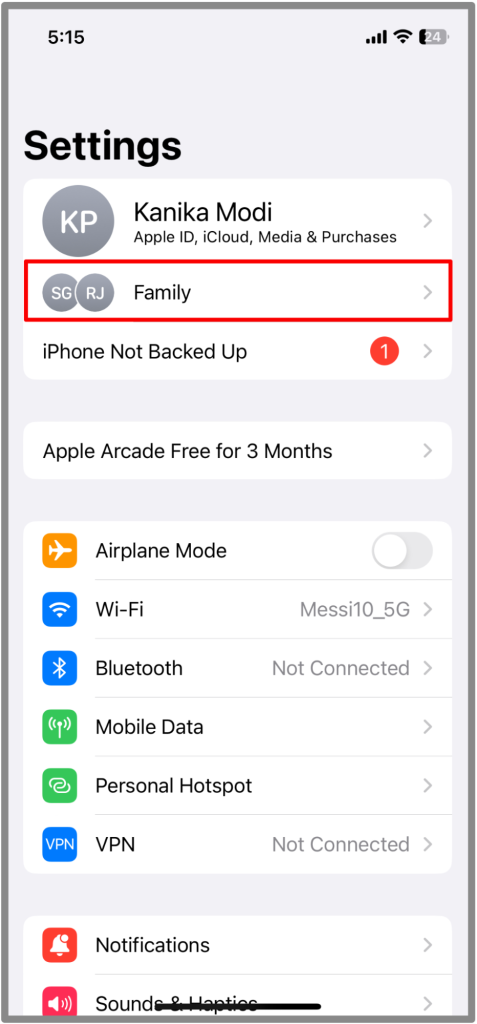 .
.
2. Выберите члена семьи из списка.
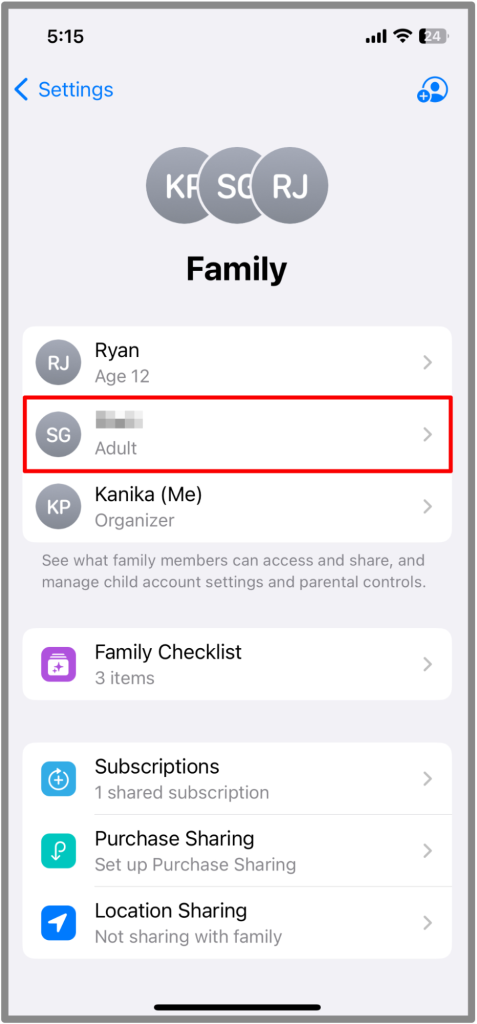
3. Нажмите Родитель/опекун.
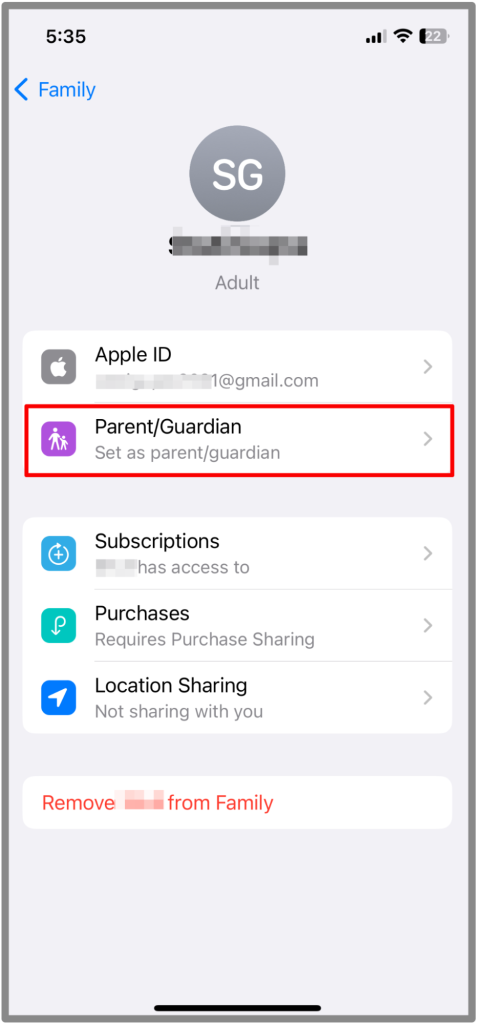
4. Теперь включите параметр Установить как родителя/опекуна
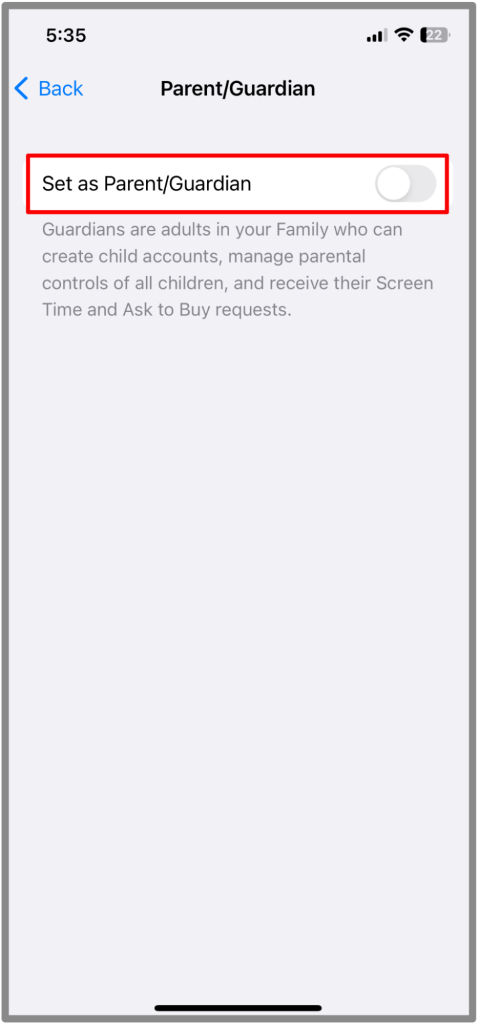
Теперь вы можете выбрать нескольких родителей/опекунов для ребенка-пользователя в семье, чтобы они могли принимать или отклонять запросы на покупку.
4. Проверьте Apple ID
Попросить купить может не работать на iPhone или MacBook, если вы используете разные Apple ID на разных устройствах. Убедитесь, что вы используете один и тот же идентификатор Apple ID в App Store, Семейном доступе и используете его для всех остальных покупок.
Вы можете выполнить следующие действия, чтобы проверить свой Apple ID.
На MacBook
1. Нажмите на логотип Apple и перейдите в Настройки системы.
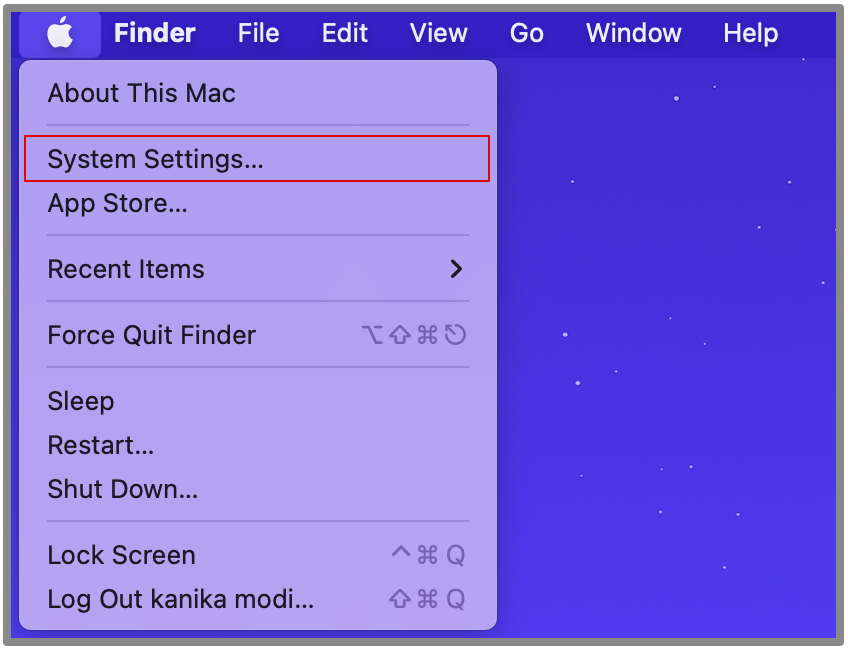
2. Теперь откройте Семья и откройте свое имя.
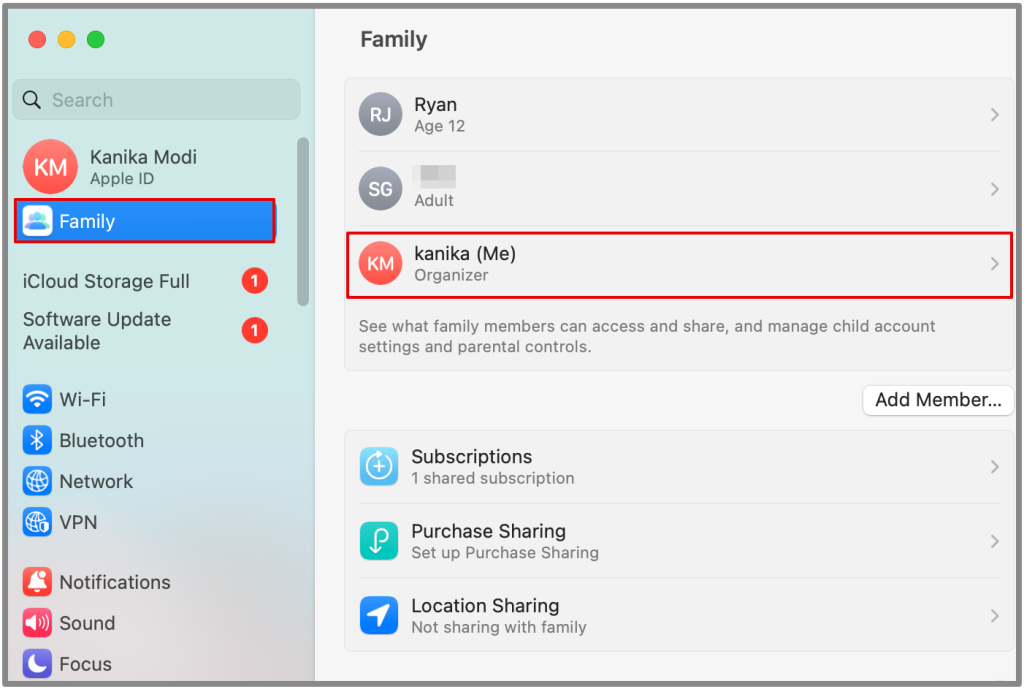
3. Проверьте свой Apple ID здесь. Здесь вы увидите идентификатор электронной почты, который является вашим идентификатором Apple.
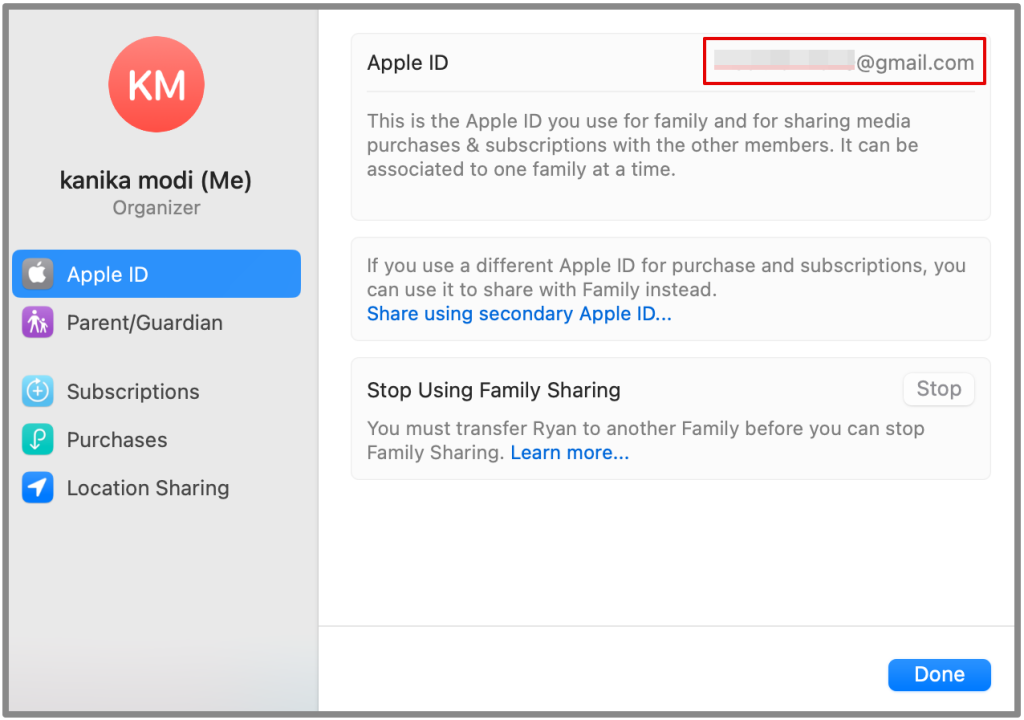
4. Теперь вернитесь в Настройки системы и нажмите свое Имя на левой боковой панели.
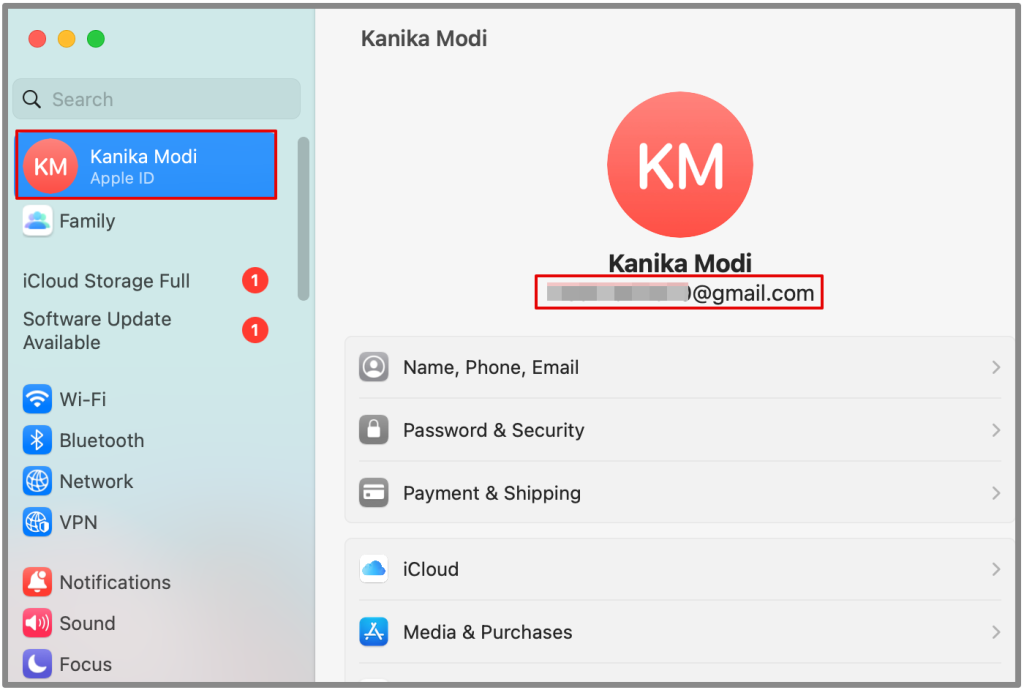
Убедитесь, что вы дважды проверили оба идентификатора Apple ID и убедитесь, что они одинаковы.
5. Обновите macOS и iOS до последней версии
Вам необходимо убедиться, что на iPhone или Mac, где бы вы не видели всплывающее окно «Попросить купить», установлена последняя версия программного обеспечения. Устаревшее программное обеспечение иногда может вызывать проблемы совместимости, приводящие к проблемам с разрешениями.
Давайте рассмотрим, как обновить ваши устройства.
На MacBook
1. Перейдите в Настройки системы.
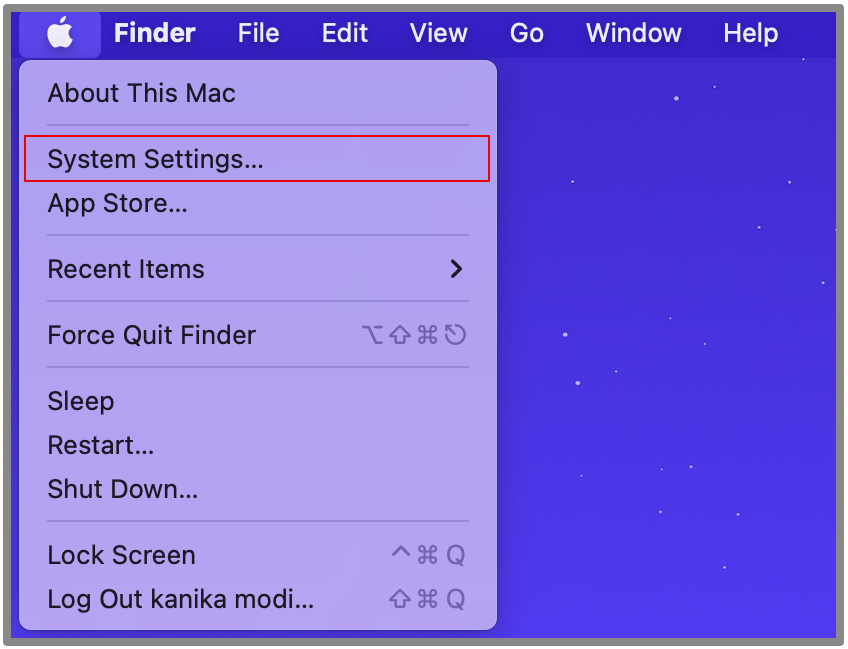
2. Откройте Обновление программного обеспечения и подождите, пока система выполнит поиск обновлений.
3. Нажмите Обновить сейчас, чтобы обновить macOS.
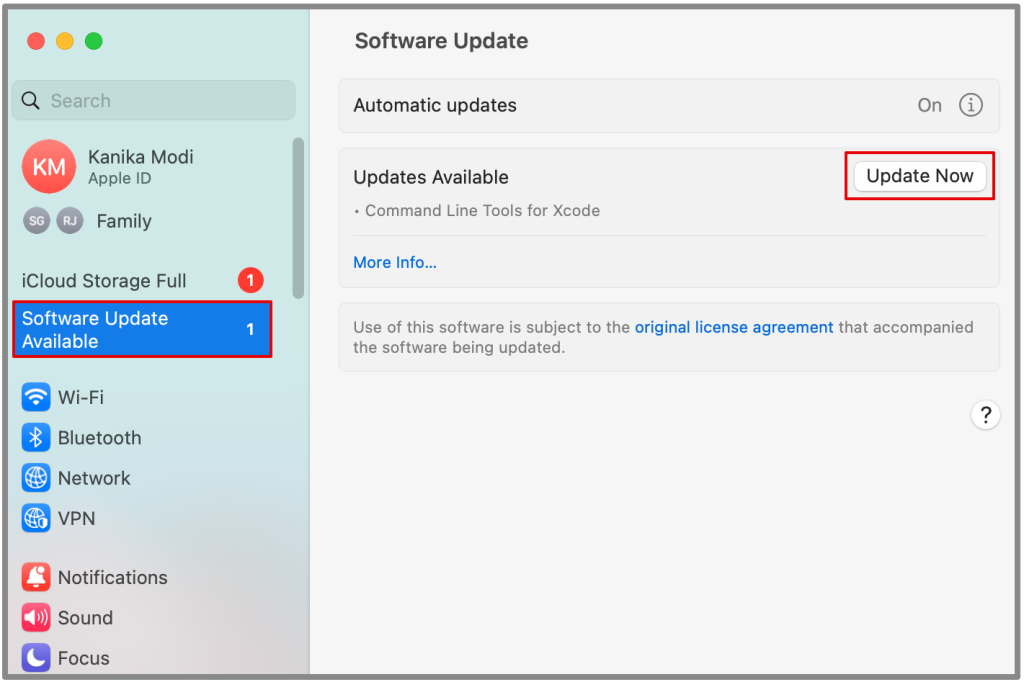
Подождите, пока система перезагрузится, и проверьте, работает ли функция «Попросить купить» снова.
На iPad и iPhone
1. Откройте Настройки.
2. Перейдите к разделу Общие
 .
.
3. Теперь выберите Обновление программного обеспечения.
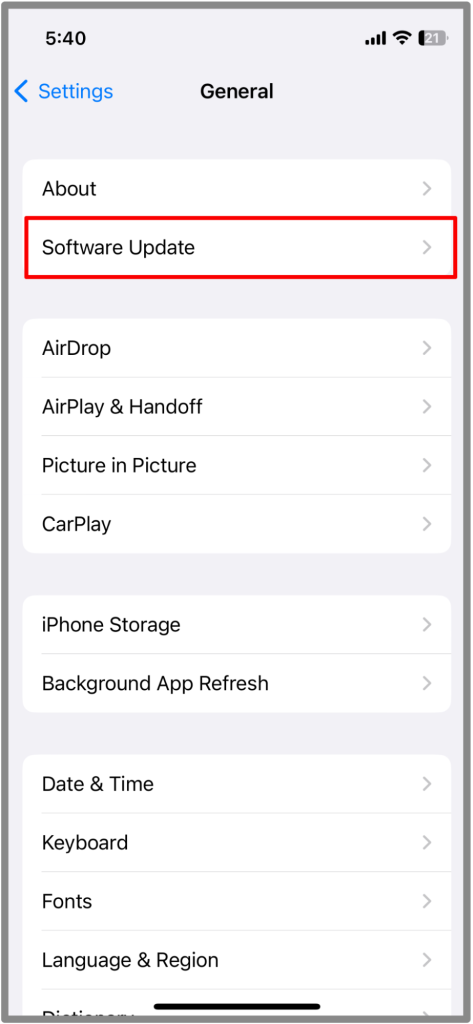
Если вы найдете последнюю версию программного обеспечения для обновления, просто выберите Загрузить и установить. Это займет несколько минут, и ваше устройство перезагрузится. Обязательно проверьте, хорошо ли работает функция «Попросить купить».
6. Попробуйте перезагрузить
Самый простой метод и исправление, которое вы можете попробовать при любой ошибке, с которой вы можете столкнуться на своем iPhone или Mac, — это просто перезапустив их . Будь то MacBook, iPad или iPhone, вы можете перейти в Настройки системы на своем MacBook и выбрать Перезагрузить.
Или вы можете продолжать нажимать кнопку «Домой» и кнопку громкости (вверх), чтобы перезагрузить устройства iOS. Функция «Попросить купить» может не работать из-за какой-либо ошибки, которая может исчезнуть после перезапуска всего устройства.
Часто задаваемые вопросы
1. Как разрешить «Попросить купить»?
Если вы хотите включить для своего ребенка функцию «Попросить купить», откройте Настройки на своем устройстве и выберите Семья. Здесь выберите имя ребенка и нажмите Попросить купить. Затем вы можете включить эту функцию в этом разделе.
Спросите перед покупкой на iPhone
Неработающая функция «Попросить купить» на вашем iPhone может привести к сумасшедшим счетам по кредитной карте. Обязательно попробуйте все упомянутые выше исправления, прежде чем обращаться в Поддержка Apple . Готовитесь к покупке iPhone? Узнайте о цифре разница между USB-C 2.0 и 3.0 и о том, как она влияет на скорость передачи данных и зарядки, поскольку не все iPhone одинаковы.
